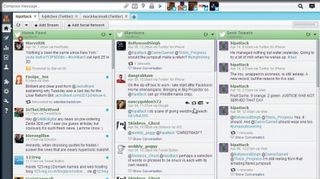
HootSuiteの使い方
Twitter は素晴らしいソーシャル ネットワークです。更新が少なく、フォローする人を簡単に見つけることができるため、世界中の人々と連絡を取り合う優れた方法となり、会社にとっても優れたマーケティング ツールとなります。
それでも、自分が何をしているのかを見失い、誰がどの投稿に返信したかがわからなくなってしまうのは簡単です。また、すべてを把握しようとあまりにも多くの時間を費やして、簡単に気を失いがちです。
ここで HootSuite が登場します。これにより、より小さなスペースでより多くの情報が表示されるだけでなく、ツイートの自動翻訳と以下の機能の組み合わせにより、世界中の人々とのコミュニケーションがはるかに容易になります。予約投稿を設定します。
これらの機能と優れた画像制御を組み合わせることで、Twitter を最適に使用できるようになります。
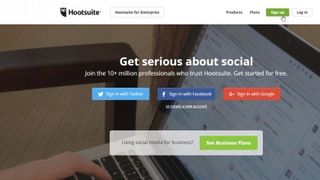
1. HootSuiteアカウントを作成する
HootSuite を使用するには、Web ベースであるため、何もダウンロードする必要はありません。アカウントを作成する必要があります。HootSuite の Web サイトにアクセスし、サイトの右上にあるボックスに詳細を入力し、[今すぐサインアップ] をクリックします。
料金の話に怯える必要はありません。追加の機能にお金を払いたくない場合は、無料アカウントで HootSuite を使用できます。
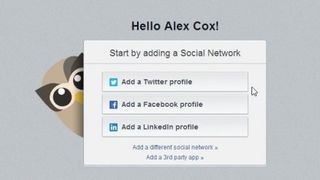
2. ツイートする
次に、2 番目の画面で [Twitter プロフィールを追加] をクリックして、HootSuite に Twitter アカウントへのアクセスを許可します。
「Twitter に接続」をクリックします。これにより、HootSuite が持つアクセスの種類を説明するウィンドウがポップアップ表示されます。これはすべて Twitter アプリの標準機能ですが、同意する前に満足していることを確認してください。
最後に、Twitterのユーザー名とパスワードを入力し、「アプリを認証」をクリックします。

3. より社交的になる
複数のソーシャル アカウントをお持ちの場合は、インターフェイスの上部にある [ソーシャル ネットワークを追加] をクリックしてアカウントを追加できます。
これは Twitter アカウントである必要はありませんが、それが自分にとって適切なアプリかどうかはまだわからないため、より慣れるまではこれをお勧めしません。後でプロファイルをさらに追加できるので、ここでは右上の十字をクリックして続行します。
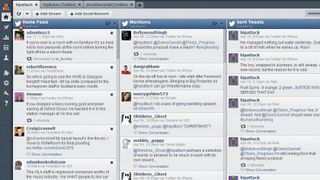
4. カラムビュー
デフォルトでは、HootSuite の最初の列はメインの Twitter フィードによって占められます。2 番目の列には返信とメンションが表示されます。最後のメッセージには、あなたが投稿した可能性のある送信メッセージが表示されます。
右にスクロールすると、ダイレクト メッセージ、リツイートされたメッセージ、保留中のツイートの列が表示されます。各列を個別にスクロールすることもできます。

5. クリックして詳細を表示
インターフェースにはツイート全体が表示されますが、画像を見たい場合は適切なリンクをクリックする必要があります。デフォルトでは、これらの画像は HootSuite 自体から離れた新しいブラウザー タブで開きます。
タブを閉じるだけで Twitter に戻ります。「会話を表示」リンクをお見逃しなく。あらゆるツイートをコンテキスト内で表示し、関連する可能性のある返信も表示できます。
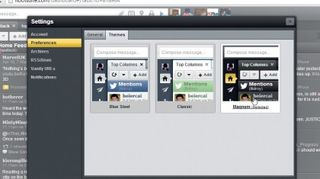
6. 設定に進みます
HootSuite は、アプリの外観を変更するさまざまな方法をサポートしており、自分に合った外観をカスタマイズできます。
左側の歯車アイコンをクリックし、「設定」を選択します。[テーマ] タブでは、3 つの適切なテーマから 1 つを選択できます。私たちは、目の疲れを軽減するためにきちんとした黒/グレーの配色を使用する Magnum テーマを非常に気に入っています。
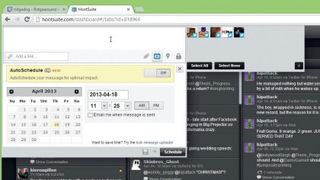
7. 完璧なタイミング
HootSuite が優れているのはツイートの投稿であり、通常はプロフェッショナル サービス向けに予約されている機能を備えています。ツイートをスケジュール設定する機能は、ビジネス目的でツイートしていて、設定された時間に視聴者と話す必要がある場合に最適です。
たとえば、市場が米国の場合、作成バーのカレンダー アイコンをクリックすると、最適なタイミングでツイートがヒットするようタイミングを計ることができます。
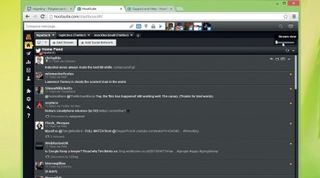
8. 参加しました!
HootSuite インターフェイスでは、設定したり操作したりできることがさらにたくさんあります。何かが何をしているのかを知る最良の方法は、それをクリックして調べてみることです。何も壊さないよ!
アイテムの上にマウスを置くと、HootSuite インターフェイスにその機能が表示されます。たとえば、インターフェイスの右上隅にあるスライダーをドラッグして、列のサイズを変更してみてください。
- Twitter に関するその他の優れたヒントやコツをご覧ください